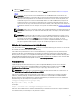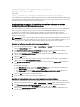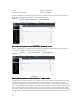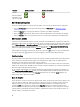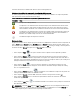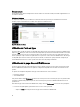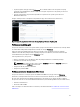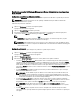Users Guide
Table Of Contents
- Dell OpenManage Server Administrator Version 7.3 Guide d'utilisation
- Introduction
- Installation
- Mise à jour de composants système particuliers
- Storage Management Service (Service de gestion de stockage)
- Instrumentation Service
- Contrôleur d'accès à distance (RAC)
- Journaux
- Nouveautés de cette version
- Disponibilité des normes de Systems Management
- Page d'accueil de Server Administrator
- Autres documents utiles
- Obtention d'une assistance technique
- Contacter Dell
- Configuration et administration
- Contrôle des accès basé sur des rôles
- Authentification
- Cryptage
- Attribution des privilèges d'utilisateur
- Ajout d'utilisateurs à un domaine sur des systèmes d'exploitation Windows
- Création d'utilisateurs Server Administrator sur les systèmes d'exploitation Red Hat Enterprise Linux et SUSE Linux Enterprise Server pris en charge
- Désactivation de comptes d'invités et anonymes sur des systèmes d'exploitation Windows pris en charge
- Configuration de l'agent SNMP
- Configuration du pare-feu sur les systèmes exécutant les systèmes d'exploitation Red Hat Enterprise Linux et SUSE Linux Enterprise Server pris en charge
- Utilisation de Server Administrator
- Ouverture et fermeture de session
- Ouverture d'une session Server Administrator sur le système local
- Connexion au système géré de Server Administrator — Utilisation de l'icône de bureau
- Connexion au système géré de Server Administrator — Utilisation du navigateur Web
- Ouverture d'une session Central Web Server
- Utilisation de l'ouverture de session Active Directory
- Connexion directe
- Configuration des paramètres de sécurité sur des systèmes exécutant un système d'exploitation Microsoft Windows pris en charge
- Page d'accueil de Server Administrator
- Utilisation de l'aide en ligne
- Utilisation de la page d'accueil Préférences
- Utilisation de l'interface de ligne de commande de Server Administrator
- Ouverture et fermeture de session
- Services Server Administrator
- Utilisation de Remote Access Controller
- Affichage des informations de base
- Configuration du périphérique d'accès à distance pour utiliser une connexion LAN
- Configuration du périphérique d'accès à distance pour utiliser une connexion par port série
- Configuration du périphérique d'accès à distance pour utiliser une communication série sur le LAN
- Configuration supplémentaire pour iDRAC
- Configuration des utilisateurs du périphérique d'accès à distance
- Définition des alertes de filtre d'événements sur plateforme
- Journaux de Server Administrator
- Définition d'actions d'alerte
- Définition d'actions d'alerte pour les systèmes exécutant des systèmes d'exploitation Red Hat Enterprise Linux et SUSE Linux Enterprise Server pris en charge
- Définition des actions d'alerte sous Microsoft Windows Server 2003 et Windows Server 2008
- Définition de l'action d'alerte Exécuter l'application sous Windows Server 2008
- Messages d'alertes de filtres d'événements sur plateforme du contrôleur BMC/iDRAC
- Dépannage
- Questions fréquemment posées
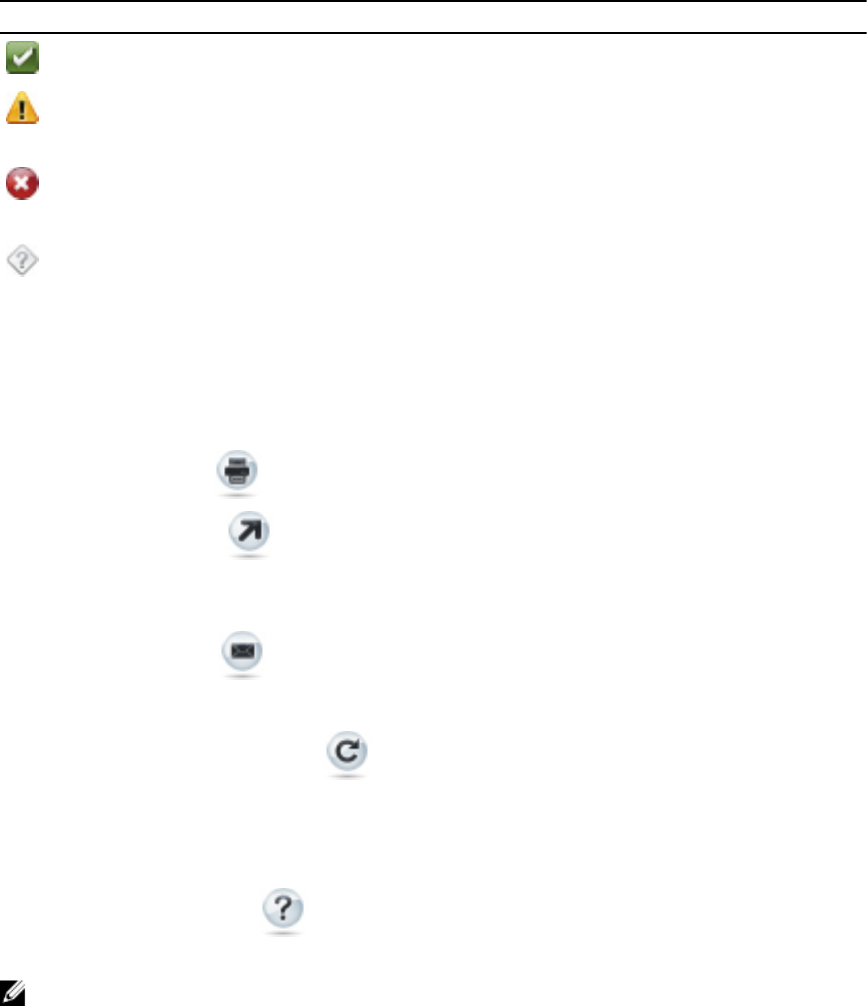
L'interface utilisateur Server Administrator affiche la date au format <jj/mm/aaaa>.
Indicateurs de condition des composants de système/module de serveur
Les icônes qui apparaissent en regard des noms des composants indiquent la condition de ce composant particulier
(telle qu'elle était au dernier rafraîchissement de la page).
Tableau 8. Indicateurs de condition des composants de système/module de serveur
Description Icône
le composant est intègre (normal).
Le composant a une condition d'avertissement (non critique). Une condition d'avertissement survient
lorsqu'un capteur ou autre outil de surveillance détecte qu'une mesure d'un composant a certaines
valeurs minimales et maximales. Une condition d'avertissement nécessite une intervention immédiate.
Le composant a une condition d'échec ou critique. Une condition critique survient lorsqu'un capteur ou
autre outil de surveillance détecte qu'une mesure d'un composant a certaines valeurs minimales et
maximales. Une condition critique nécessite une intervention immédiate.
La condition d'intégrité du composant est inconnue.
Boutons de tâches
La plupart des fenêtres ouvertes depuis la page d'accueil de Server Administrator contiennent au moins cinq boutons de
tâches : Print (Imprimer), Export (Exporter), Email, Help (Aide) et Refresh (Actualiser). D'autres boutons de tâches sont
inclus dans les fenêtres spécifiques de Server Administrator. La fenêtre Log (Journal), par exemple, contient également
les boutons de tâches Save As (Enregistrer sous) et Clear Log (Effacer le journal).
• Si vous cliquez sur Print ( ), une copie de la fenêtre ouverte s'imprime sur votre imprimante par défaut.
• Si vous cliquez sur Export ( ), cela génère un fichier texte qui répertorie les valeurs de chaque champ de
données de la fenêtre ouverte. Le fichier d'exportation est enregistré sur un emplacement de votre choix. Pour en
savoir plus sur la personnalisation du délimiteur qui sépare les valeurs des champs de données, voir « Setting User »
(Configurer l'utilisateur) et « System Preferences » (Préférences système).
• Si vous cliquez sur Email ( ), cela crée un message email adressé au destinataire email que vous avez
spécifié. Pour des instructions pour configurer le serveur email et le destinataire email par défaut, voir « Setting
User » et « System Preferences ».
• Si vous cliquez sur Refresh (Actualiser) ( ), les informations sur la condition des composants du système sont
rechargées dans la zone des données de la fenêtre d'action.
• Si vous cliquez sur Save As, un fichier HTML de la fenêtre d'action est enregistré dans un fichier .zip.
• Si vous cliquez sur Clear Log, tous les événements du journal affichés dans la zone de données de la fenêtre
d'action sont supprimés.
•
Si vous cliquez sur Help (Aide) ( , des informations détaillées concernant la fenêtre spécifique ou le bouton de
tâche affiché apparaissent.
REMARQUE : Les boutons Export (Exporter), Email et Save As (Enregistrer sous) sont uniquement visibles par les
utilisateurs connectés avec des privilèges d'utilisateur privilégié ou d'administrateur. Le bouton
Clear Log est
visible uniquement pour les utilisateurs dotés de privilèges d'administrateur.
37